本文主要是介绍沐风老师3DMAX顶点切线控制插件VertexTangants安装使用方法,希望对大家解决编程问题提供一定的参考价值,需要的开发者们随着小编来一起学习吧!
3DMAX顶点切线控制插件VertexTangants安装使用方法

3DMAX顶点切线控制插件VertexTangants,用于轻松控制图形顶点切线的工具。
【主要功能】
-脚本具有获取选定顶点的自动检测功能,您可以随时使用“获取按钮”获取选定顶点。
-有一个用于激活撤消的ON按钮(如果未激活,则不会记录撤消),因为更改切线位置在3dsMax!中没有撤消。
-微调器没有撤消,但可以使用(值0)恢复旧位置。
-轴按钮确定移动轴而不是投影轴。
【安装方法】
安装方法:
1.拖动插件安装包(mzp)文件到3dMax视口中,完成安装(安装过程可能没有任何提示)。
2.点击3dMax主菜单->自定义->自定义用户界面->工具,从“类别”下拉列表中选择“_My Scripts_”,然后,将下面的“顶点切线控制(Vertex Tangent)”命令拖放到主工具条创建按钮。
【使用方法】
如何使用3DMAX顶点切线控制插件?其实它就是一个调节样条线顶点的工具,就象我们手动调整样条线形状一样,只是,这个工具为我们提供了一些预设的值和参考。
1.选择样条线对象,切换到“顶点”子物体,选择一个或多个顶点,然后,打开3DMAX顶点切线控制插件。
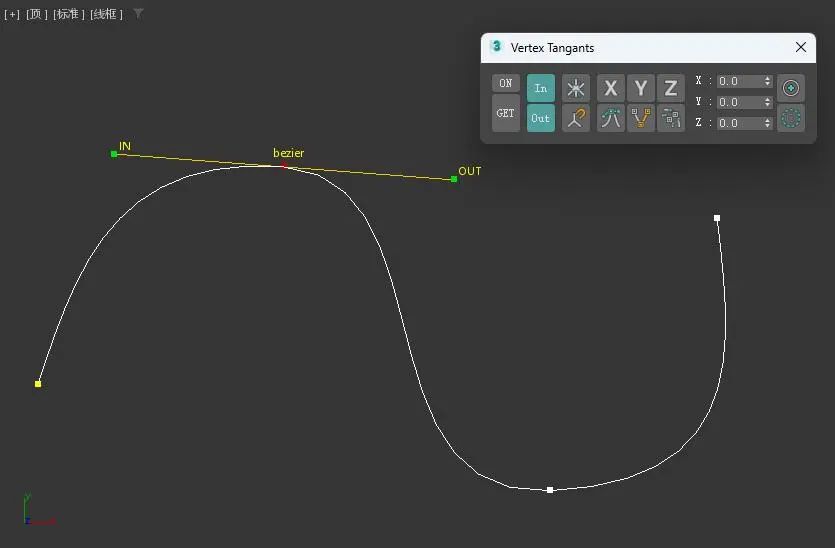
2.按下“绘制输入/输出”按钮,显示输入输出参考切线(左边的“In”和“Out”按钮控制显示的类别:输入/输出)

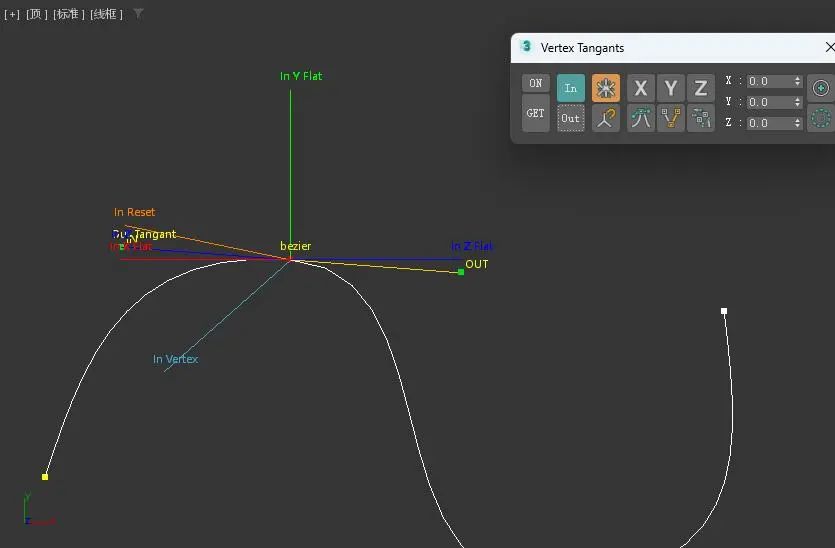
3.将“捕捉选项”设置为“顶点”,然后,开启“3D”捕捉,如图:

4.用“移动”工具拖动顶点的控制手柄,控制手柄的端点可以捕捉到“输入/输出参考切线的端点”(就象顶点捕捉一样)。
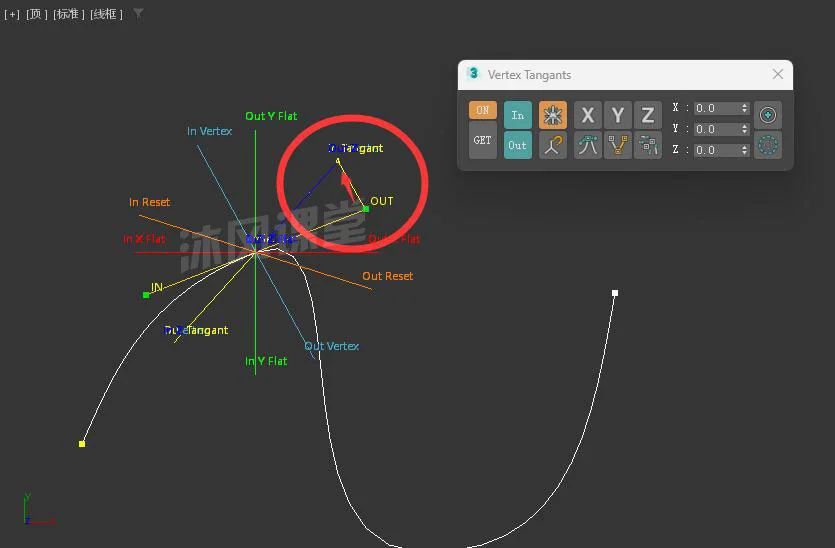
提示:“In”和“Out”必须都处于激活状态,此功能才能正常使用。如果只按下“In”,捕捉后手柄的长度和位置都不正确(应该是bug,或者是在某些max版本中才会有的bug)。
5.单击“X、Y、Z”按钮,使顶点控制手柄平行于坐标系统的轴。
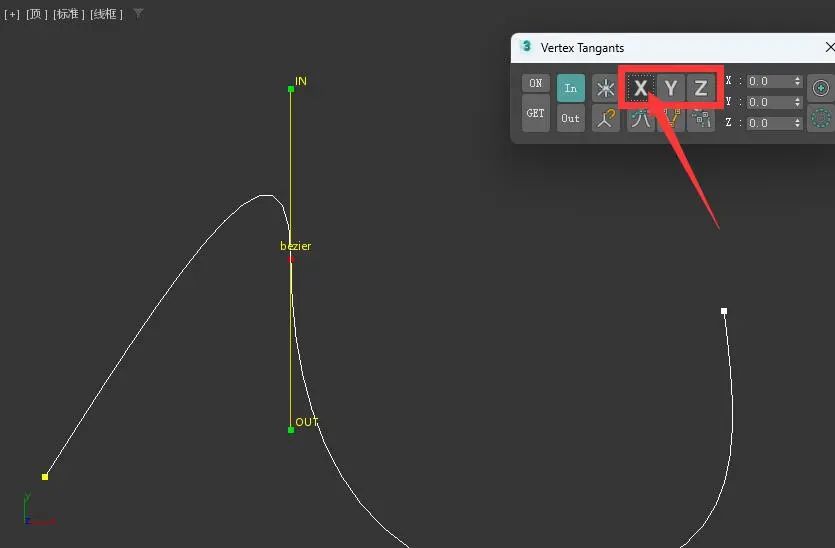
3DMAX顶点切线控制插件具有获取选定顶点的自动检测功能,你可以随时使用“GET”按钮获取选定顶点。
有一个用于激活撤消的“ON”按钮(如果未激活,则不会记录撤消),因为更改切线位置在3dsMax中没有撤消。
微调器没有撤消,但可以使用(值0)恢复旧位置。
轴按钮确定移动轴而不是投影轴。
关于3DMAX顶点切线控制插件的更多功能自行尝试研究,本教程只起抛砖引玉的作用,感谢阅读,下期再见!
这篇关于沐风老师3DMAX顶点切线控制插件VertexTangants安装使用方法的文章就介绍到这儿,希望我们推荐的文章对编程师们有所帮助!






